
 Dzięki niedawno wydanej aktualizacji dla systemu Windows 8.1 użytkownicy korzystający z ustawień domyślnych będą mieli teraz przyciski do zamykania / minimalizowania aplikacji ze Sklepu Windows. Ponadto, będąc w dowolnej nowoczesnej aplikacji, możesz teraz zawsze uzyskać dostęp do paska zadań, po prostu przesuwając kursor myszy do dolnej krawędzi ekranu.
Dzięki niedawno wydanej aktualizacji dla systemu Windows 8.1 użytkownicy korzystający z ustawień domyślnych będą mieli teraz przyciski do zamykania / minimalizowania aplikacji ze Sklepu Windows. Ponadto, będąc w dowolnej nowoczesnej aplikacji, możesz teraz zawsze uzyskać dostęp do paska zadań, po prostu przesuwając kursor myszy do dolnej krawędzi ekranu.
Oprócz powyższych funkcji uruchomione nowoczesne aplikacje są teraz wyświetlane na pasku zadań pulpitu, a nawet można je tam przypiąć bez potrzeby korzystania z narzędzi innych firm, które zostały wydane w dużych ilościach dla systemów Windows 8 i Windows 8.1. Jest to wygodna funkcja i wielu użytkowników wydaje się z niej zadowolonych, ale z pewnością są tacy, którzy chcą zapobiec wyświetlaniu aplikacji ze Sklepu Windows na pasku zadań.
Przyczyn może być kilka, ale głównym powodem jest to, że podczas pracy z dziesiątkami nowoczesnych aplikacji wszystkie te aplikacje pojawiają się na pasku zadań i powodują tam prawdziwy bałagan. Dostęp do uruchomionych aplikacji można nadal uzyskać, przesuwając kursor myszy w lewy górny róg ekranu lub używając klawiszy skrótu Alt + Tab, dlatego warto wyłączyć tę funkcję.
Na szczęście w tym celu nie trzeba edytować rejestru, ponieważ niezbędna opcja znajduje się w oknie właściwości paska zadań.
Uwaga: Pamiętaj, że nawet po wyłączeniu opcji „Pokaż aplikacje ze Sklepu Windows na pasku zadań” pojawią się na niej aplikacje, które przypiąłeś. Na przykład, jeśli naprawiono tylko aplikację pocztową na pasku zadań, wówczas w tym przypadku wszystkie aplikacje oprócz aplikacji pocztowej nie będą wyświetlane na pasku zadań. Należy również pamiętać, że ta funkcja jest dostępna tylko w Windows 8.1 Update i nie jest w Windows 8 / Windows 8.1.
Krok 1: Idź na pulpit.
Krok 2: Kliknij prawym przyciskiem myszy pusty obszar paska zadań i wybierz „Właściwości”, aby otworzyć okno „Właściwości paska zadań i nawigacji”.
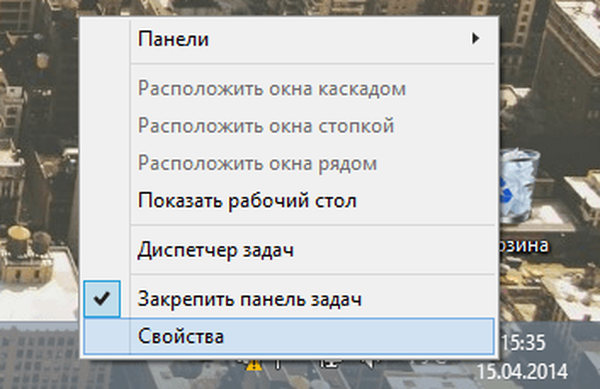
Krok 3: Na karcie „Pasek zadań” wyłącz pole wyboru „Pokaż aplikacje ze Sklepu Windows na pasku zadań”.
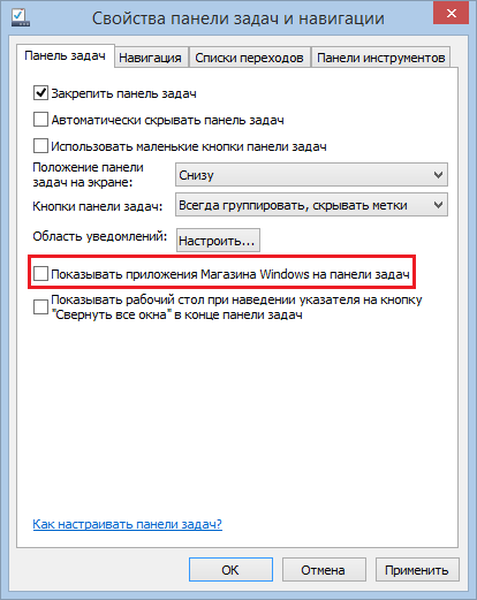
Krok 4: Kliknij „Zastosuj” i zamknij okno. To wszystko! Od tej chwili uruchamianie aplikacji ze Sklepu Windows nie będzie już nigdy wyświetlane na pasku zadań, ale tylko wtedy, gdy ich tam nie przypniesz.
Miłego dnia!











